Administration des interfaces de recherche
2. Sélectionner
des interfaces
3. Les
couleurs de la « Marguerite »
4. Exporter
l’interface sur le serveur et répercuter les modifications sur toutes les
stations
1. L’écran par défaut (à l’installation) : à quoi sert cet écran, qu’est-ce qu’une interface de recherche ?
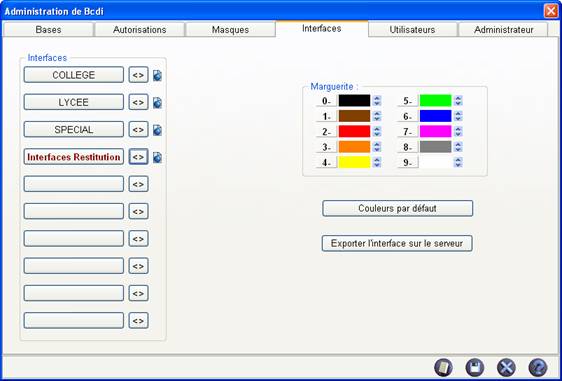
Il s’agit des écrans de recherche pour les utilisateurs « lambda » (non gestionnaires).
Cet écran vous permet de sélectionner les interfaces de recherche que vous voudrez par la suite attribuer à vos utilisateurs.
Les interfaces de recherche sont installées dans des répertoires eux-mêmes copiés dans le répertoire Modeles\Interfaces de recherche. Elles sont désignées par le nom de leur répertoire.
Nota : L’interface « Interfaces restitution » est une
exception : c’est l’interface par défaut de BCDI, comme son nom l’indique,
elle est installée dans le répertoire Modeles\interfaces restitution.
2. Sélectionner des interfaces
Par défaut, BCDI est livré avec 3 interfaces « Collège », « Lycée » et « Spécial », installées dans 3 répertoires du même nom.
Avec le temps et au fur et à mesure des évolutions de BCDI, il se peut que d’anciens répertoires d’anciennes interfaces soient restées (n’aient pas été effacées). Il est possible très simplement de ne sélectionner que la (ou les) interface(s) de votre choix.
Pour cela, cliquez sur un bouton « interfaces » pour le sélectionner, puis cliquez sur le bouton
![]()
tous les sous-répertoires de « Interfaces de recherche » vous sont
proposés, cliquez sur le répertoire de votre choix.
Le bouton
![]()
permet de visualiser l’interface (il affiche l’image Interface.jpg installée
dans le répertoire de l’interface).
3. Les couleurs de la « Marguerite »
La marguerite des couleurs est un outil d’aide à la
recherche de documents dans une BCD ou un CDI. Elle est organisée selon
Elle attribue une couleur à chaque grande classe du savoir pour faciliter le repérage et le rangement des documents.
Il est très déconseillé de modifier la correspondance des couleurs, mais BCDI en donne cependant la possibilité.
Le bouton « Couleurs par défaut » permet de retrouver les couleurs « officielles » de la Marguerite.
4. Exporter l’interface sur le serveur et répercuter les modifications sur toutes les stations
Un outil externe (VARmodelesBCDI.exe) permettant de paramétrer les écrans de recherche usagers est livré avec BCDI.
Pour lancer cet outil, il suffit, depuis Explorer de Windows, de double-cliquer sur VARmodelesBCDI.exe du sous-répertoire prg de BcdiCli (ou BcdiServ) :
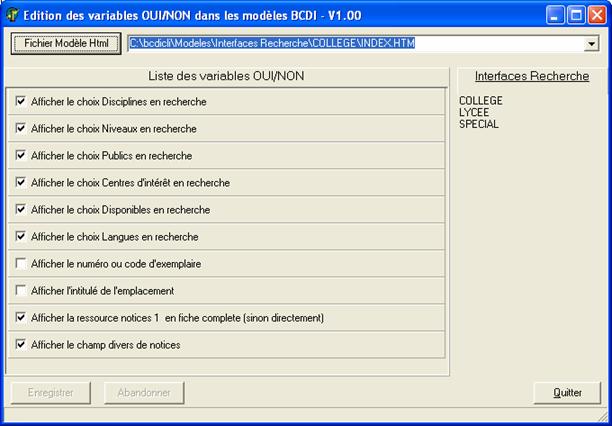
Par exemple :
- vous pouvez choisir d’afficher ou non le champ Disciplines et/ou le champ Niveaux, etc dans les écrans de recherche ;
- vous pouvez demander d’afficher ou non le numéro d’exemplaire dans les résultas (dans « pour trouver le document »).
Quand vos choix sont faits, cliquez sur Enregistrer et quittez cet utilitaire.
Attention ! seuls les modèles (interfaces de recherche) installés localement sur la station à partir de laquelle vous venez d’effectuer ces modifications sont modifiés.
Pour répercuter ces modifications sur d’autres postes, vous allez devoir :
1. « envoyer » ces modèles sur le serveur
2. puis les rappeler depuis d’autres stations.
Comment « envoyer »
ces modèles sur le serveur :
- Démarrez le client BCDI, et tapez le mot de passe d’ADMINistrateur ;
- Allez sur l’onglet « interfaces » ;
- Sélectionnez l’interface que vous voulez « envoyer » sur le serveur ;
- Cliquez sur le boutn « Exporter l’interface sur le serveur ».
Comment rappeler
cette interface sur d’autres stations.
- sur chacune des stations, démarrez le client BCDI , mot de passe GESTIONaire ;
- allez dans Outils, Gestion des bases, vous obtenez l’écran :
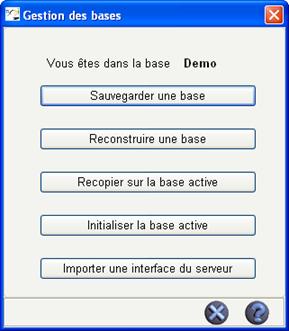
- cliquez sur « Importer une interface du serveur » ;
- choisissez l’interface que vous avez personnalisée.